E-Mail Versand
Um ein E-Mail an mehrere Empfänger zu versenden, müssen Sie einen neuen Versand erstellen.
Ein Versand wird in der Hauptnavigation unter «Versand» geplant.

Klicken Sie auf den ![]() Button oben rechts um einen neuen Versand anzulegen.
Button oben rechts um einen neuen Versand anzulegen.
Treffen Sie zuerst die Auswahl des E-Mails, das Sie verschicken möchten. Klicken dazu auf den Link E-Mail auswählen und wählen Sie das gewünschte E-Mail in der Liste aus.
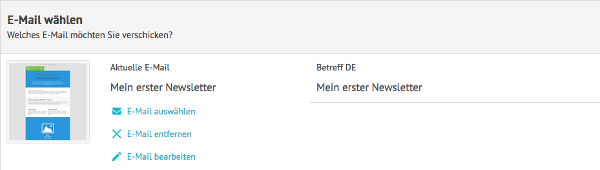
Bitte beachten Sie: Es können nur E-Mails vom Typ «E-Mail» für einen Versand ausgewählt werden. Lesen Sie hier, welche E-Mail Typen es gibt und wie Sie sie verwenden können.
Im Feld Betreff können Sie - falls gewünscht - den Betreff der E-Mail für den aktuellen Versand überschreiben. Es kann für jede Sprache der E-Mail einen individuellen Betreff definiert werden. Standardmässig wird der Betreff verwendet, den Sie im E-Mail Editor hinterlegt haben.
Nun müssen Sie definieren, an welche Empfänger das E-Mail verschickt werden soll. Dies kann entweder an die Kontaktliste geschehen oder Sie haben auch die Möglichkeit, ein Segment zu wählen. Dafür müssen Sie die Checkbox Versand nur an ausgewählte Segmente aktivieren und eines oder mehrere Segmente auswählen. Wenn Sie kein Segment auswählen, wird das E-Mail an alle Kontakte der gewählten Liste geschickt. Im blauen Balken unten sehen Sie jederzeit, wie viele Empfänger voraussichtlich angeschrieben werden.
Lesen Sie hier mehr über Segmente und wie Sie sie verwenden können.
Das Feld Sprachwahl definiert, welche Sprachversion der E-Mail verschickt werden soll. In den meisten Fällen ist «automatisch» die richtige Wahl, dann wird das E-Mail jeweils in der im Kontakt hinterlegten Hauptsprache verschickt.
Wenn Sie aber beispielsweisem Deutsch auswählen erhalten alle ausgewählten Empfänger die deutsche Version der E-Mail, auch solche, deren Kontaktsprache z.B. als Englisch definiert ist. Die «Hauptsprache» des Kontakts wird dabei also ignoriert.
Bitte beachten Sie: Hat ein Kontakt eine Hauptsprache für die keine entsprechende Sprachversion im E-Mail existiert, erhält er kein E-Mail.
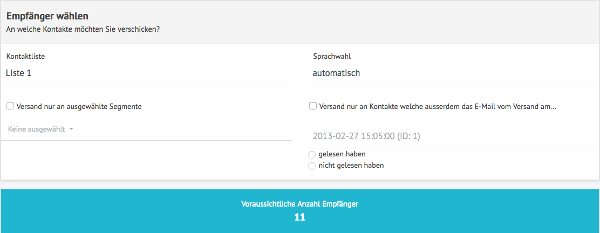
Zum Schluss müssen Sie die Versandeinstellungen vornehmen. Wenn Sie in das entsprechende Feld klicken öffnet sich der Kalender, der Ihnen hilft, das richtige Datum und die Zeit zu wählen.
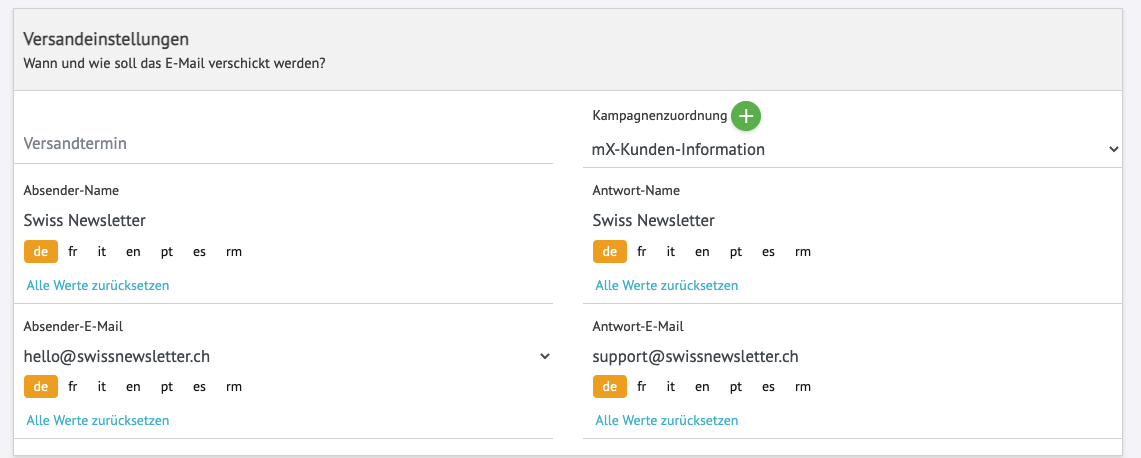
Im Feld Kampagnenzuordnung können Sie die Kampagne auswählen, die mit dem Versand verknüpft werden soll. Eine Kampagne bildet dabei den Container um einen oder mehrere Sendungen. Wenn Sie eine Kampagne erstellen, sollte die Bezeichnung entsprechend gewählt werden, z.B. "Monats-Newsletter" oder "Aktionen" usw. Selbstverständlich können Sie auch für jeden Versand eine neue Kampagne erstellen, allerdings können Sie die Sendungen statistisch einfacher auswerten, wenn diese innerhalb einer thematischen Kampagne sind, da sich so direkte Vergleichsmöglichkeiten für die einzelnen Sendungen bieten. Wenn Sie noch keine Kampagne erstellt haben, wird Swiss Newsletter eine Standard Kampagne für Sie erzeugen, die dann automatisch verwendet wird. Kampagnen können Sie unter Kampagnen in der Subnavigation erstellen.
Die Werte für die Felder Absender- und Antwort-Name sowie Absender- und Antwort-E-Mail werden aus den Einstellungen der Kontaktliste geladen. Sie haben aber die Möglichkeit, diese Werte für den aktuellen Versand zu überschreiben.
Lesen Sie hier, wie Sie diese Werte in den Einstellungen der Kontaktliste bearbeiten können.
Wenn Sie einen eigenen Versandserver für das Verschicken Ihrer E-Mail verwenden, können Sie im Feld Versandserver Ihren E-Mail Account auswählen. Der Eintrag Lokaler E-Mail Account ist in den meisten Fällen die richtige Wahl. Diese Einstellung sollten Sie nur anpassen, wenn Sie genau wissen, was Sie tun.
Wenn Sie möchten, können Sie für den Versand auch automatische Erinnerungen oder kurze statistische Zusammenfassungen per E-Mail oder SMS einrichten. Um diese Funktionen zu aktivieren, müssen Sie den Schieber im Abschnitt Erinnerung zum Versand und Zwischenbericht zum Versand aktivieren.
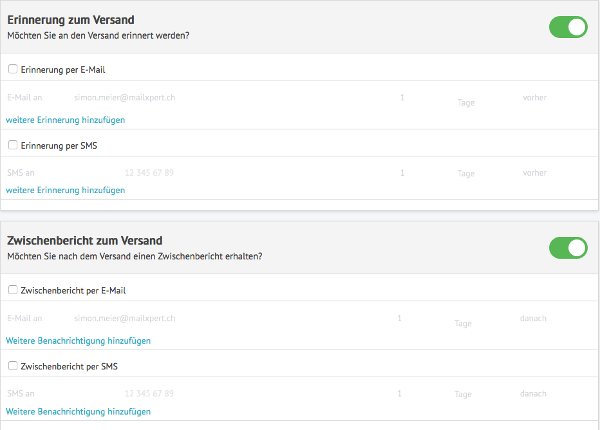
Sobald der Schieber aktiv ist wird er grün hinterlegt.
Dann müssen Sie noch die Checkbox für Erinnerung per E-Mail oder Erinnerung per SMS aktivieren.
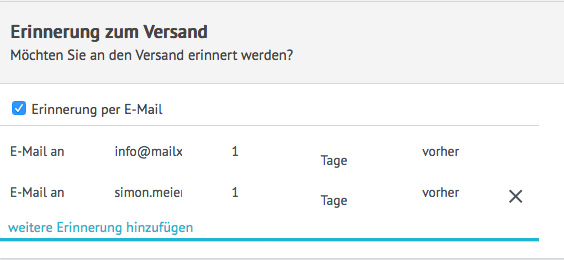
Eine vollständige Statistik wird aber in jedem Fall erstellt und kann in der Hauptnavigation beim Punkt Auswertung eingesehen werden.
Speichern Sie die Einstellungen, wenn Sie fertig sind.
Sie gelangen nun zur Übersicht über alle Sendungen. Der soeben erstellte Versand wird nun in der Tabelle zuoberst angezeigt und ist orange hinterlegt.

Die orange Farbe zeigt an, dass der Versand zwar gespeichert und bereit ist, aber durch Sie noch nicht freigegeben wurde. Sie müssen dem Versand also noch die Freigabe erteilen. Bewegen Sie den Mauszeiger über den Versand, den Sie aktivieren möchten. Auf der rechten Seite erscheinen nun drei Symbole. Mit einem Klick auf das mittlere Symbol wird der Versand aktiviert.

Die hinterlegte Farbe des Versandes wechselt nun zu grün und der Versand wird zum gegebenen Zeitpunkt gestartet.

Wenn Sie den Versand doch nicht ausführen möchten, können Sie auf das Pausensymbol klicken.

Der Versand wird somit erst ausgeführt, wenn Sie den Versand erneut freigeben.
Lesen Sie hier, wie Sie ein Versand ausserdem stoppen können.
Kommentare
0 Kommentare
Zu diesem Beitrag können keine Kommentare hinterlassen werden.